Фото самсунг s 6: Samsung Galaxy S6: . C, ,
Несколько слов о камере Samsung Galaxy S6
Отдельным материалом решили рассмотреть возможности основной камеры Samsung Galaxy S6. Что в ней нового по сравнению с Galaxy S5?
У нас в распоряжении оказался смартфон Galaxy S6, но по возможностям камеры этот аппарат полностью повторяет Galaxy S6 Edge. Так что все сказанное в адрес S6 по поводу камеры относится и к S6 Edge.
Включить режим камеры на Samsung Galaxy S6 помимо стандартных вариантов можно двойным нажатием на кнопку «Главная страница». Метод работает, даже если аппарат находится в режиме ожидания.
Весьма простое решение, но мне оно показалось очень удобным. Кстати, запуск фотокамеры на этом смартфоне происходит просто мгновенно.
Интерфейс режима камеры Samsung Galaxy S6
нижний ряд)» srcset=»https://hi-tech.ua/wp-content/uploads/2015/04/Galaxy-S6-camera4.jpg 585w, https://hi-tech.ua/wp-content/uploads/2015/04/Galaxy-S6-camera4-205×115.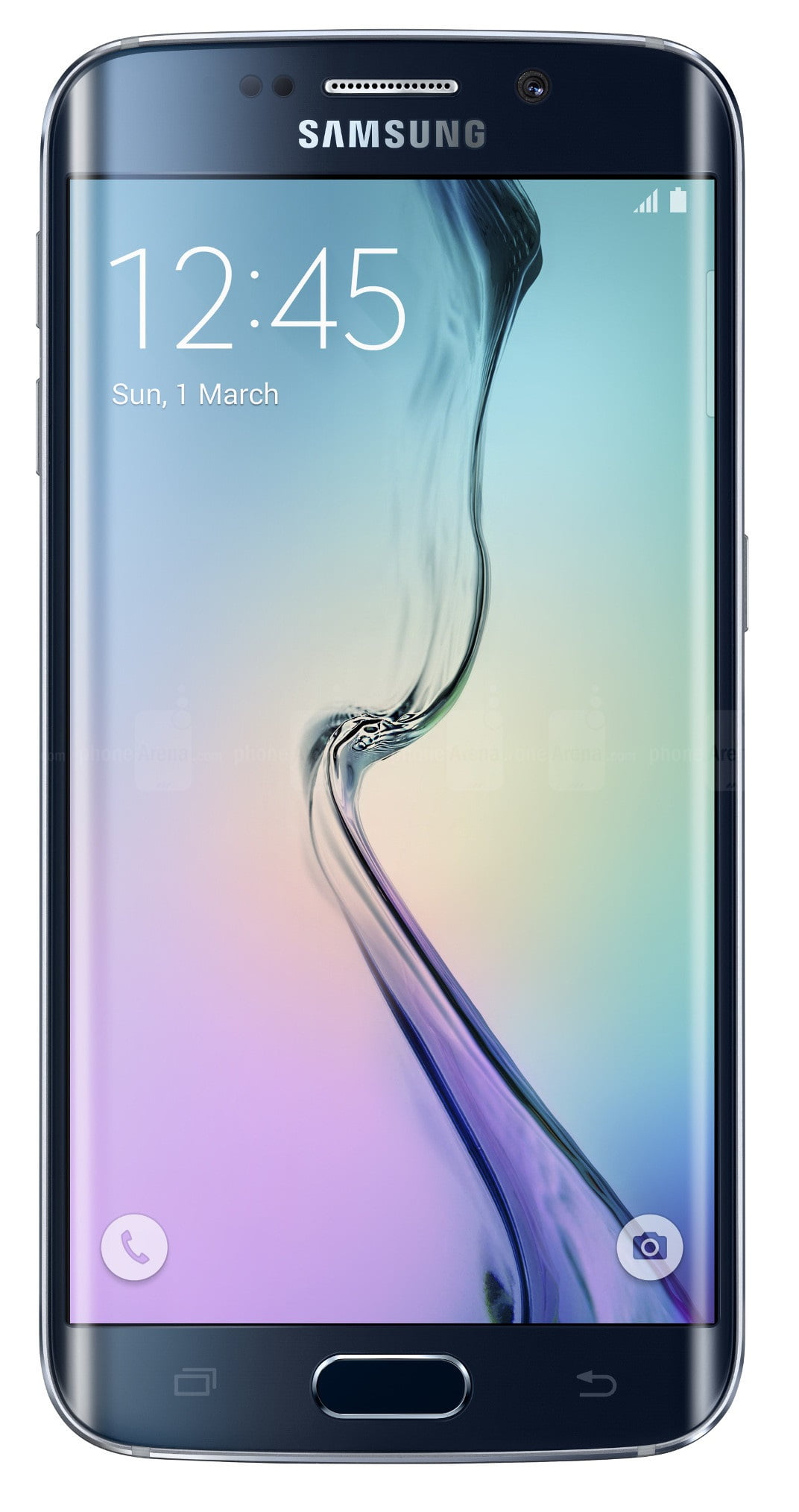 jpg 205w, https://hi-tech.ua/wp-content/uploads/2015/04/Galaxy-S6-camera4-300×169.jpg 300w» /> Выбор режимов съемки. Загруженные расширения обозначаются соответствующими пометками (см. нижний ряд)
jpg 205w, https://hi-tech.ua/wp-content/uploads/2015/04/Galaxy-S6-camera4-300×169.jpg 300w» /> Выбор режимов съемки. Загруженные расширения обозначаются соответствующими пометками (см. нижний ряд)
При взгляде на интерфейс режима видно много общего с Galaxy S5, но стоит нажать ярлыки или зайти в меню — и создается впечатление, что над фото-/видеорежимом S6 работала совсем другая команда. Организация и размещение настроек другие, пропала возможность заменять ярлыки быстрого доступа с левой стороны.
Набор различных функций смартфона оказался ожидаемо очень широким.
HDR-съемка доступна и при фото-, и при видеосъемке. Есть режим замедленной и ускоренной съемки. Кстати, так же, как в Sony Xperia Z3, на полученных записях теперь вы сами на свой вкус можете выделять отрезки на видео, которые надо «притормаживать», а не просто получаете slo-mo-ролик.
Выделение отрезка на видео, который нужно замедлить
Съемку панорам, выбор зоны резкости на полученном снимке, выбор многочисленных цветовых эффектов, 4K-видео, видео 1080p60 и т. д. сегодня можно назвать стандартным набором возможностей для камеры смартфона такого класса.
д. сегодня можно назвать стандартным набором возможностей для камеры смартфона такого класса.
Режим съемки с выбором зоны резкости на полученном снимке
Некоторые дополнительные режимы становятся доступны при загрузке расширений из Интернета. На момент тестирования таких расширений набралось всего четыре.
Расширение возможностей камеры Samsung Galaxy S6 за счет загрузки дополнительных расширений
С функциями все в целом неплохо, но в топовом устройстве 2015 года хотелось бы большего. В продвинутом режиме, называемом тут «Про», доступны ручной выбор чувствительность ISO, изменение метода экспозамера, выбор баланс белого и т. д. Но, на мой взгляд, тут не хватает возможности ручной установки выдержки и съемки в формате RAW. Кстати, не помешал бы и банальный для фотокамер вывод на экран текущего значения выдержки для фотосъемки. Это здорово расширило бы удобство при работе с камерой.
В режиме «Про» помимо других функций доступна ручная фокусировка
Удивило, что в S6 не обнаружились многие функции, доступные в смартфонах серии Galaxy S предыдущих поколений. Может быть, я плохо искал, но режима съемки двумя камерами (ваше селфи добавляется на снимок основной камерой), который так рекламировали в предыдущих аппаратах, я не нашел. Не нашел также некоторых функций, связанных с серийной съемкой. Например, выбор лучшего кадра из серии, вырезание или «тиражирование» движущихся объектов (доступно в Galaxy S5).
Может быть, я плохо искал, но режима съемки двумя камерами (ваше селфи добавляется на снимок основной камерой), который так рекламировали в предыдущих аппаратах, я не нашел. Не нашел также некоторых функций, связанных с серийной съемкой. Например, выбор лучшего кадра из серии, вырезание или «тиражирование» движущихся объектов (доступно в Galaxy S5).
Горизонтальная панорама — это хорошо, но S5 позволял снимать и сферические панорамы.
Съемка
Как и в Galaxy S5, новый Galaxy S6 оснащен довольно крупной, как для смартфона, матрицей типоразмера 1/2,6”. Размер идентичен, разрешение — все те же 16 Мпикс., но матрица используется другая. По информации в сети, это Sony IMX240, как в Galaxy Note 4.
По сравнению с S5, в новом S6 добавлена оптическая стабилизация изображения, которой, кстати, управлять нельзя, и значительно повышена светосила объектива с F:2.2 до F:1.9 (чем меньше значение, тем выше светосила). Это значит, что в условиях с недостаточным освещением камера сможет обеспечить более высокое качество снимков.
Напрямую сравнить камеру Galaxy S6 с конкурентами возможность не подвернулась, но субъективно этот смартфон снимает отлично, автофокусировка очень шустрая. Это касается и фото-, и видеосъемки.
При съемке видео в дополнение к оптической стабилизация изображения можно активировать еще и электронную. Любопытно, что в тяжелых режимах видеосъемки (UHD, QHD, 1080p60) электронная стабилизация, наравне с эффектом HDR, становится недоступна.
Выводы
Samsung Galaxy S6 снимает очень хорошо, режим камеры у Galaxy S6 очень функционален. Высокий уровень съемки действительно можно назвать одной из сильных сторон этого смартфона.
Если же предъявлять повышенные требования, что в отношении устройства такого класса, думаю, вполне уместно, то немного портит картину отсутствие некоторых интересных возможностей, доступных в предыдущих смартфонах Galaxy S-серии. Лично я также хотел бы видеть тут возможность ручного управления выдержкой и съемки в формате RAW. Это продвинутые функции как для камеры смартфона, но в некоторых моделях у конкурентов они встречаются.
Это продвинутые функции как для камеры смартфона, но в некоторых моделях у конкурентов они встречаются.
Примеры фото:
Примеры видео:
Интересно было сравнить детализацию Full HD-видео и 4K-видео.
4K-видео
Full HD-видео
На кадрах Full HD- и 4K-роликов «вырезал» идентичные участки (отмечены зелеными рамками), и привел их к примерно одинаковому масштабу.
На смартфоне Samsung Galaxy S6 более высокая детализация 4K-видео по сравнению с Full HD заметна очень хорошо.
Демонстрация скорости автофокусировки. Скачать оригинал видео
Ночная видеосъемка. Скачать оригинал видео
evoИнженер тестовой лаборатории
Читайте также
Обзор камеры Samsung Galaxy S6 edge | by Эд Револьвер
Как и в S6, камера в S6 edge немного выступает над корпусом. Она получила объектив с апертурой f/1,9, систему оптической стабилизации изображения и LED-вспышку.
Она получила объектив с апертурой f/1,9, систему оптической стабилизации изображения и LED-вспышку.
Пользователю доступны пять режимов съемки: Авто-режим, режим PRO, Панорама, Выборочный фокус, Виртуальная съёмка. В последнем вы получаете некий 3D-эффект: снимаете объект со всех сторон, обходя его по кругу, а потом вращаете его во все стороны уже на экране.
Если вам покажется, что режимов «из коробки» для съемки вам недостаточно, придётся идти в онлайн-магазин Galaxy Apps и скачивать дополнительные режимы. Радует, что почти все они бесплатны.
Камера в работе
Открывается приложение камеры прямо с экрана блокировки. Для этого надо потянуть соответствующую иконку из правого нижнего угла. Но быстрее будет открыть камеру двойным тапом на кнопку «Home», этого нет не у одного смартфона и за это я очень уважаю Samsung — наличие физической клавиши Home оправдывается вдвойне. Камера запускается всего за 0,7 секунды, даже при заблокированном экране смартфона.
Самые комфортные условия съёмки для любого смартфона — это открытая местность в яркий солнечный день. Снимки у S6 получаются естественными и качественными как при съёмке объекта вблизи, так и при захвате пейзажа. Фокусируется камера молниеносно, фото делается так же быстро. Вот для примера несколько кадров летящего голубя. Снял я их за несколько секунд, но, как видите, на качество изображения это не повлияло.
Снимки у S6 получаются естественными и качественными как при съёмке объекта вблизи, так и при захвате пейзажа. Фокусируется камера молниеносно, фото делается так же быстро. Вот для примера несколько кадров летящего голубя. Снял я их за несколько секунд, но, как видите, на качество изображения это не повлияло.
Со съёмкой в помещении у меня тоже не возникало никаких проблем. Если освещения в комнате достаточно, вы даже можете не использовать вспышку — хорошая оптика без труда сделает всё самостоятельно. Обратите внимание на яркость снимков и чёткую детализацию.
При ярком свете у любого смартфона получатся более-менее сносные кадры. Но в ночное время суток приходится немного потрудиться, чтобы добиться хорошего снимка. Однако камера Galaxy S6 edge справляется со своими обязанностями даже в таких трудных условиях. Вы можете положиться на режим «Авто» и получить на выходе хорошие снимки. Но зачем, если в смартфоне есть отличный профессиональный режим с возможностью регулировки настроек. С ним кадр получится более качественным.
С ним кадр получится более качественным.
То же касается съёмки в условиях недостаточной освещённости. Мне даже кажется, что это преимущество Galaxy S6 edge — детализация почти не хромает, а уровень шумов в пределах нормы. Кстати в темноте у камеры Samsung Galaxy S6 edge самая быстрая фокусировка. Даже быстрее чем у LG G4 с лазерным автофокусом.
Использовать LED-вспышку советую только в самых крайних случаях: её достаточно, чтобы выделить объект, но свет на фотографии получается излишне холодным. Но опять же, фотографии выходят отличные и без вспышки благодаря «умному» HDR-режиму.
С новой функцией HDR Auto вам не придётся каждый раз замирать, чтобы улучшить некоторые детали на фото: всё будет происходить независимо от вас. Я для примера сделал несколько фотографий с режимом HDR Auto и без него. С ним фото получаются намного более качественными, так что советую вам выставить его на авто.
Кстати, панорамные снимки вы можете делать как в горизонтальном, так и в вертикальном положении. В обоих случаях фотографии получатся. Отсутствие HDR будет тут единственной проблемой тут. Не исключено, что одно фото придётся переснимать несколько раз, чтобы добиться идеального результата. На выходе у вас получатся снимки на 60 МП и весом около 20 МБ.
В обоих случаях фотографии получатся. Отсутствие HDR будет тут единственной проблемой тут. Не исключено, что одно фото придётся переснимать несколько раз, чтобы добиться идеального результата. На выходе у вас получатся снимки на 60 МП и весом около 20 МБ.
5-мегапиксельная «фронталка» получила следующие режимы: групповое селфи, автопортрет, виртуальная съёмка и интервал снимка (подряд 4 снимка с периодичностью в пару секунд). Вот пример съёмки на фронтальную камеру. Фотографии получаются чёткими, детализация также на уровне.
Максимальное разрешение видео, которые делает Samsung Galaxy S6 edge, составляет 4K (Ultra HD). Очень понравилась также возможность съёмки роликов в формате Full HD со скоростью 60 к/сек.
В Galaxy S6 edge вам доступно два видеорежима: ускоренная и замедленная съёмка. В первом случае у вас могут получиться крутые ролики со снующими автомобилями или людьми. Во втором случае — отличные слоу-мо видео с медленно парящими птицами.
Обратите также внимание, как Galaxy S6 edge снимает видео с включённой функцией HDR. Она не работает при съёмке в 4K-формате (придётся обзавестись дополнительным штативом). Но если немного сбавить качество съёмки, результат вам явно понравится. (Примеры смотрите в видеообзоре)
Она не работает при съёмке в 4K-формате (придётся обзавестись дополнительным штативом). Но если немного сбавить качество съёмки, результат вам явно понравится. (Примеры смотрите в видеообзоре)
Вывод
Если говорить в общем о фото- и видео-возможностях Samsung Galaxy S6 edge, то вывод будет только один — камера этого флагмана на сегодняшний день справляется со своей работой в разы лучше конкурентов. Прекрасная детализация, отличная съёмка в темноте, хороший уровень яркости — Samsung справились на твёрдую пятёрку.
В большинстве случаев, программные алгоритмы обработки у Samsung делают многое за вас. Я заметил, что даже если вы фотографируете невзрачный объект, то на экране смартфона он выглядит как бы более выразительно. Любая деталь прорисовывается и смотрится чуть лучше чем в реальной жизни. Можно вести много споров о смартфонах Samsung, но еще не один человек не остался равнодушных к фотовозможностям Samsung Galaxy S6 edge.
Samsung Galaxy S6: характеристики, фото, видео, защита
Команда 91mobiles разработала на основе имеющихся данных концепт смартфона Samsung Galaxy S6. Один из самых ожидаемых флагманов получит тонкий герметичный полу металлический корпус с задней панелью «под кожу». Так же в модели предусмотрят мощный камкордер, ультра режим энергосбережения и т.п.
Один из самых ожидаемых флагманов получит тонкий герметичный полу металлический корпус с задней панелью «под кожу». Так же в модели предусмотрят мощный камкордер, ультра режим энергосбережения и т.п.
Герметичность Галакси С6 будет соответствовать стандартам IP в сфере непроницаемости для пыли, грязи и воды. На передней панели устанавливается датчик отпечатка пальца, который существенно снижает возможность утечки данных и делает покупки в интернете более безопасными.
Для съемок качественных фотографий и видео в 4K предусмотрена основная камера с Isocell датчиком 20 МП, оптической стабилизацией и вспышкой. Фронтальная камера получит BSI датчик 5 МП, широкоугольный объектив и обеспечит качественную видеосвязь Full HD. Дисплей диагональю 5,5 дюймов имеет разрешение 2K. Тонкие рамки обеспечат сенсорной панелью 80% передней панели.
Толщина изделия не превысит 7,5 мм при общей массе 130 граммов. Так же предусмотрен датчик сердечного ритма на тыльной панели и возможность сохранять данные на внутренней памяти, которую можно выбирать – 32, 64 или 128 Гб. Слот для расширения памяти примет карты вместимостью до 128 Гб.
Слот для расширения памяти примет карты вместимостью до 128 Гб.
При включении режима энергосбережения устройство можно использовать около 2,5 суток. В качестве основы аппаратной части предлагается 8-ядерный процессор Exynos 5430 производства Самсунг с тактовой частотой 2 ГГц, разработанный по 20-нм технологии. Оперативная память составит 4 Гб.
Естественно, что флагман Самсунг Галакси С6 получит возможность работать в 4G LTE, а так же будет обеспечен модулями Wi-Fi -AC, Bluetooth 4.0 LP, NFC. Операционной системой станет Android 5,0 Lollipop с пользовательским интерфейсом TouchWiz. Так же говорится о поддержке жестового управления.
Пока лично мне непонятно высказывание о небольшой аккумуляторной батарее 300 мАч, которую можно будет зарядить полностью за 30 минут. Не имею ничего против скоростной зарядки, но, вероятно, в описании присутствует опечатка, и следует читать не 300 мАч, а 3000 мАч. Возможно, меня поправят и объяснят данную метаморфозу.
Что касается даты выхода, то большинство экспертов говорят о марте 2015 года. Хотя есть данные, что флагман могут представить уже в начале января 2015 на выставке CES в Лас-Вегасе.
Хотя есть данные, что флагман могут представить уже в начале января 2015 на выставке CES в Лас-Вегасе.
Дизайнерская концепция:
91mobiles.com
Весь модельный ряд Самсунг Галакси здесь.
— Внимание! Перед покупкой товаров или услуг внимательно читайте отзывы! — Производители могут изменять их без уведомления! — Поэтому характеристики верны на момент публикации материала (см. дату статьи).
МЫ ВКОНТАКТЕ:
Samsung Galaxy S6 (Edge): новые смартфоны радуют глаз, но боятся воды
Накануне MWC 2015 компания Samsung представила две модели новых смартфонов: Samsung Galaxy S6 (SM-G920F) и S6 Edge (SM-G925F), которые придут на смену флагманам прошлого года. Новинки выделяет рекордная пиксельная плотность экрана, на редкость удачная камера и ряд дизайнерских особенностей.
В отличие от решений конкурентов, использующих в лучшем случае 20-нм однокристальные системы Qualcomm, обе модели Samsung базируются на собственной разработке: 14-нм SoC Exynos 7420. Он содержит четыре ядра архитектуры ARM Cortex-A57 (до 2,1 ГГц) и четыре ядра ARM Cortex-A53 (до 1,5 ГГц). Как и большинство флагманских смартфонов, Samsung Galaxy S6 (и модификация Edge) оснащаются тремя гигабайтами оперативной памяти.
За графику в них отвечает чип Mali-T760. Он немного проигрывает ГП Adreno 430 в SoC Snapdragon 810, но вполне может составить ему конкуренцию. Сегодня трудно представить игру или приложение, с которым бы не справлялся один из топовых графических чипов.
Схема ГП ARM Mail-T760 (изображение: arm.com).Между собой модели Samsung Galaxy S6 (Edge) практически идентичны. Минимальная разница есть лишь в дизайне: у S6 Edge экран слегка загнут с обеих сторон, габариты больше на один кубический сантиметр, а масса меньше на шесть грамм.
Вопреки ожиданиям, говорить о главной особенности – загнутом экране S6 Edge, особо нечего. Последние три года Samsung анонсировала его на каждом мероприятии, а в итоге он оказался малофункциональным.
Пока были показаны только единичные экспериментальные возможности изогнутого экрана – быстрый вызов до пяти контактов, осуществляемый движением пальца от закругления экрана к противоположному краю, и дополнительная панель уведомлений.
Когда телефон лежит экраном вниз, на его боковых гранях отображаются уведомления о новых сообщениях и пропущенных звонках, однако разглядеть их в обычно трудно. Если же смартфон повёрнут экраном вверх, то торцевые области выглядят просто как продолжение дисплея. На них даже немного заходят софтовые клавиши и элементы отдельных приложений, поскольку ОС Android пока не поддерживает отдельные режимы вывода изображения на искривлённые экраны.
Первое, что бросается в глаза при взгляде на любой Galaxy S6 – это стальная рамка корпуса и двустороннее покрытие Gorilla Glass 4. Оно защищает не только экран, но и всю тыльную сторону. Поверхность смартфона из-за этого становится очень прочной, гладкой, и… скользкой. Добавьте к этому рекордно малую толщину (6,8 мм у Galaxy S6 и 7,0 мм у Edge), и станет очевидно, что удержать такой смартфон в руках будет сложно.
На мой взгляд, битва за минимальную толщину мобильных гаджетов потеряла практический смысл на рубеже сантиметра или даже раньше. Дальнейшая миниатюризация приносит только неудобства и повышает цену устройств, делая невозможным размещение ёмких аккумуляторов и нормальный отвод тепла. Уже через пару минут активного использования Samsung Galaxy S6 (Edge) ощутимо и очень неравномерно нагревается. Боковые грани смартфона имеют ощутимый скос, поэтому при попытке сжать его сильнее, корпус непривычно «режет» руку.
При возросшем риске выронить смартфон из рук удивляет решение разработчиков упразднить защиту от попадания пыли и влаги. Она была у прежних топовых моделей Samsung, но была принесена в жертву тонкости, лёгкости и другим дизайнерским изыскам.
Из других недостатков смартфонов можно назвать отсутствие поддержки карт памяти. Традиционное для серии Nexus решение отказаться от слота microSD вызывало множество нареканий, но было проще и выгоднее для производителей. Обе модели Samsung Galaxy S6 будут выпускаться в трёх вариантах: с объёмом встроенной памяти 32 / 64 / 128 ГБ.
Чем новинки покорили зрителей, так это шикарным экраном. Дисплей в обеих моделях построен на базе матрицы Super AMOLED+ с диагональю 5,1″, феноменальным разрешением Quad HD (2560 × 1440) и пиксельной плотностью 577 ppi – новый рекорд.
Ещё одним впечатляющим достижением стало качество снимков. Samsung S6 и S6 Edge превосходят по этому параметру практически всех конкурентов, даже если их матрицы обладают гораздо большим разрешением. У обоих смартфонов тыловая камера оснащена 16 МП CMOS-сенсором с технологией ISOCELL и системой оптической стабилизации. В результате светосила получается очень высокой, а снимки – чёткими даже при слабом освещении.
У обоих смартфонов тыловая камера оснащена 16 МП CMOS-сенсором с технологией ISOCELL и системой оптической стабилизации. В результате светосила получается очень высокой, а снимки – чёткими даже при слабом освещении.
Эквивалент относительного отверстия диафрагмы для камер S6 указан f/1.9, хотя реальная заслуга в получении качественных снимков принадлежит матрице типа ISOCELL. Между её фотодиодами создан диэлектрический и непрозрачный барьер, эффективно изолирующий их друг от друга. Он снижает уровень помех от соседних пикселей на треть по сравнению с технологией задней засветки сенсоров (BSI).
Новая матрица типоразмера 1/2.6″ в одинаковых условиях собирает на 20% больше света, чем решения на базе BSI, поскольку её фотодиоды реагируют также на лучи, падающие под большими углами. В целом благодаря ISOCELL укорачивается выдержка, повышается точность цветопередачи, а изображение выглядит более чётким при любых условиях съёмки.
Дополнительно увеличить динамический диапазон статичных объектов Galaxy S6 позволяет программная технология автоматического создания HDR-снимков в режиме реального времени. Как минимум один кадр в серии снимается с недостаточной экспозицией (по нему устраняются пересветы), а другой – с избыточной (он вытягивает провалы в тенях). C HDR переходы от света к тени становятся очень мягкими и сохраняют детальность, а число полутонов итогового изображения увеличивается.
Наверняка многим знакома ситуация, когда интересный кадр смартфоном просто не успеваешь снять. Пока достанешь его, разблокируешь, включишь камеру и наведёшь автофокус – снимать будет уже нечего. В Galaxy S6 служба встроенного приложения «камера» постоянно загружена в память, поэтому переключение смартфона в режим съёмки всегда происходит практически мгновенно.
Тот же Galaxy S6, вид сзади (фото: anandtech.com).Из-за экстремально тонкого корпуса защитное покрытие объектива камеры слегка выступает за пределы корпуса. Эта «выдающаяся» особенность была замечена и у нового смартфона HTC One M9 – можно считать её новым трендом. Фронтальная камера Galaxy S6 оснащена такой же матрицей ISOCELL, но с меньшим разрешением – 5 Мп.
Эта «выдающаяся» особенность была замечена и у нового смартфона HTC One M9 – можно считать её новым трендом. Фронтальная камера Galaxy S6 оснащена такой же матрицей ISOCELL, но с меньшим разрешением – 5 Мп.
Аккумулятор у S6 Edge больше на 50 мА·ч, чем у Galaxy S6 (2600 мА·ч вместо 2550 ·) – ещё одно совершенно формальное отличие. Он, кстати, считается несъемным, но это довольно условно – при некоторой сноровке заменить его всё же возможно. Оба смартфона поддерживают беспроводную и классическую зарядку, в которой доступен скоростной режим. За первые 10 минут батарея заряжается примерно на треть, чего хватает в среднем на 4 часа использования.
На смартфоны серии Galaxy S6 установлена ОС Android 5.0 Lollipop и фирменный интерфейс Samsung TouchWiz со множеством встроенных утилит и сервисов. Среди последних выделяется функция бесконтактной оплаты товаров и услуг Samsung Pay. Для списания указанной суммы достаточно поднести смартфон к платежному терминалу.
Старт продаж Samsung Galaxy S6 (Edge) планируется 10 апреля 2015 года. Сейчас компания ждёт окончания процедуры сертификации на соответствие требованиям FCC и контролирующих органов других стран. Обе модели будут доступны в четырёх цветах. Ориентировочные цены пока не объявлены. Известно лишь, что в Samsung планировали продавать младшую модель с 32 ГБ встроенной памяти за $650.
Как перенести фотографии с Samsung на ПК, Mac
Для большинства людей картинки являются одним из наиболее ценных и запоминающихся фрагментов данных. Фотографируя семейные события, чтобы помнить их в будущем, и фотографируя семейные поездки, есть много причин фотографировать и, что более важно, ценить их. Но в конечном итоге, если кто-то из нас потеряет наши фотографии, мы будем невероятно расстроены и изо всех сил узнаем Как перенести фотографии с Samsung на ПК или с Samsung S6 на Mac, Имея это в виду, сегодня мы сосредоточимся на процессе, который необходимо предпринять для этого.
Лучшая программа передачи данных для Samsung Galaxy S10 / S9 / S8 / S7 из там
Если у вас Samsung Galaxy и вы хотите, чтобы ваши данные обрабатывались с использованием лучших программных методов, то dr.fone — Диспетчер телефона (Android) это путь. Хотя мы собираемся сосредоточиться на том, как вы можете использовать dr.fone по этому вопросу — Как Перенос фотографий с Samsung на ПКНапример, от Samsung S6 / S7 / S8 / S9 / S10 до Mac. Программа идет намного дальше, чем эта основная задача.
В трендеКак легко узнать чей-то пароль в Instagram?PS: давайте разберемся как перенести фотографии с iPhone на ПК.
. dr.fone для передачи фотографий с Samsung Galaxy S10 / S9 / S8 / S7 на ПК
Ниже приведены все шаги, которые необходимо предпринять, чтобы успешно решить проблему передачи фотографий с Samsung на ПК, с Samsung S9 на ПК. Следуя им соответствующим образом, процесс займет всего несколько минут!
Шаг #1 — Начните с загрузки dr. fone программу, установив ее соответствующим образом и запустив, введите «Менеджер по телефону» Режим.
fone программу, установив ее соответствующим образом и запустив, введите «Менеджер по телефону» Режим.
связаться dr.fone — Диспетчер телефона (Android)
Шаг #2 — После запуска подключите устройство Samsung Galaxy S9 к компьютеру с помощью USB-кабеля. Подождите несколько минут и для вашего компьютера, и для dr.fone обнаружить соединение.
Шаг #3 — После того, как ваше устройство было подключено, перейдите на dr.fone программу и щелкните значок «Передача фотографий устройства на ПК»Из главного меню.
Шаг #4 — Появится небольшое окно, и вам будет предложено указать место для резервирования ваших фотографий. После выбора места нажмите «OK».
Шаг #5 — Процесс резервного копирования должен занять всего несколько минут, хотя после его завершения у вас будет резервная копия, содержащая все ваши фотографии, хранящиеся на вашем компьютере.
Не все хотят делать резервные копии всех своих фотографий, и это понятно. К счастью, с dr.fone вы также можете выборочно загружать фотографии с Samsung Galaxy на ПК. Это избавит вас от резервного копирования всех ненужных фотографий, резервные копии которых вы не хотите.
К счастью, с dr.fone вы также можете выборочно загружать фотографии с Samsung Galaxy на ПК. Это избавит вас от резервного копирования всех ненужных фотографий, резервные копии которых вы не хотите.
Для выборочной передачи фотографий с Samsung на ПК с помощью dr.foneследуйте инструкциям ниже.
Шаг #1 — Сначала убедитесь, что dr.fone скачивается и устанавливается. После установки запустите программу.
связаться dr.fone — Диспетчер телефона (Android)
Шаг #2 — Если ваш Samsung Galaxy S6 еще не подключен к компьютеру, подключите его с помощью кабеля USB. Позвольте минуту или два для dr.fone обнаружить соединение.
Шаг #3 — на верхней панели dr.fone, нажать на «ФотоВкладка Это покажет все фотографии, которые в настоящее время хранятся на вашем устройстве Samsung Galaxy.
Шаг #4 — Потратьте несколько минут, чтобы выбрать каждую из фотографий, которые вы хотите сделать резервную копию на вашем компьютере.
Примечание: если вы организовали свои фотографии в фотоальбомы, вы можете просматривать свои альбомы, используя панель слева.
Шаг #5 — После того, как все фотографии, для которых вы хотите создать резервную копию, выбраны, нажмите «ЭкспортироватьВверху и выберите «Экспорт на ПК«.
Шаг #6 — Затем начнется процесс передачи, и после его завершения вы успешно выборочно создадите резервные копии фотографий вашего устройства.
Благодаря возможности как полного резервного копирования, так и выборочной загрузки изображений с Samsung Galaxy на компьютер, dr.fone предоставляет вам все инструменты для резервного копирования фотографий, которые вам когда-либо понадобятся.
Как упоминалось выше, изображения являются одним из наиболее важных типов данных, и если вы не позаботитесь о сделанных снимках, если вы станете жертвой потери данных, у вас практически не будет возможности увидеть эти снимки. опять таки!
опять таки!
О нас dr.fone
Работы С Нами dr.fone, у вас есть все инструменты управления данными (и многие другие инструменты) в одном центральном месте). Хотя мы сосредоточились на Как перенести фотографии с Samsung на ПК и с Galaxy S9 на Mac, dr.fone — это программа, которая может предложить гораздо больше, но приносит только пользу.
- Резервное копирование фотографий. Как мы уже говорили выше, dr.fone — идеальный вариант для тех, кто хочет загружать и переносить фотографии с Samsung Galaxy S6 на компьютер.
- Управление приложениями. Если вы очищаете данные, хранящиеся на вашем устройстве, это может оказаться долгим и утомительным процессом. Используя dr.fone чтобы позаботиться об этом процессе, вы можете выполнять все задачи по управлению приложениями намного быстрее. Если вы хотите удалить множество приложений или избавиться от рекламного ПО. Независимо от того, что это может быть, dr.fone может сделать это
- Перенос iTunes Media на устройство.
 Обеспокоены переходом с iOS на Android? Не беспокойтесь об этом! С участием dr.fone, вы можете перенести данные, которые хранятся в вашей медиатеке iTunes, на устройство Android, даже не задумываясь о каких-либо проблемах совместимости.
Обеспокоены переходом с iOS на Android? Не беспокойтесь об этом! С участием dr.fone, вы можете перенести данные, которые хранятся в вашей медиатеке iTunes, на устройство Android, даже не задумываясь о каких-либо проблемах совместимости.
Заключить…
Фотографии, которые мы делаем, могут быть очень особенными для нас, и если бы мы потеряли их из-за чего-то, что было вне нашего контроля, это было бы разрушительным. Используя dr.fone — Диспетчер телефона (Android) исправить Как перенести фотографии с Samsung на ПК и с Galaxy S9 на Mac, вы можете быть уверены, что если ваше устройство страдает от потери данных, все ваши фотографии находятся в безопасном месте и могут быть восстановлены. Не совершайте ошибку, откладывая резервное копирование; Потеря данных может ударить в любое время. Кстати, если вы удалили фотографии до резервного копирования, вы должны переключиться на Android Восстановление данных то.
В трендеЛучшие способы восстановления данных с мертвого телефона (Android и iPhone)Восстановить / извлечь фотографии из Broken Galaxy S6 / S6 Edge
Селена КомезОбновлено в марте 19, 2018
Резюме:Нам постоянно приходят вопросы типа «Как восстановить фотографии или файлы с телефона с разбитым экраном?» и в этом посте я предоставлю вам лучшее решение этой проблемы на примере сломанного телефона Samsung Galaxy S6.
«Я случайно небрежно уронил свой телефон этим утром. Экран и заднее стекло сильно повреждены. Я могу включить его как обычно, но экран все еще черный. Что случилось? Я просто хочу вернуть свои ценные фотографии с этого сломанного телефона. Есть предложения? Мой телефон — Samsung Galaxy S6 ».-Phoebe
Будете ли вы беспокоиться, если ваш мобильный телефон Samsung превратится в пустой экран? Будет сломан / поврежден? Повреждена вода? Вероятно, большинство из нас скажут «да». Возьмите, к примеру, когда я сталкивался с этой неприятной ситуацией, я вспомнил, что полагался на дополнительное профессиональное восстановление данных для завершения восстановления. Сломанный Android Data Recovery поможет вам восстановить фотографии со сломанного телефона Samsung.
Восстановление фотографий на сломанной Samsung Galaxy S6 / S6 Edge
Когда дело доходит до Сломанное восстановление данных AndroidПозволяет скачать пакет восстановления для сломанных устройств Samsung и восстановить фотографии с разбитого Samsung Galaxy S6 / S6 Edge. Broken Android Data Recovery — идеальное решение для восстановления данных со сломанного устройства Samsung, включая фотографии, контакты, обмен сообщениями, видео, журналы вызовов, аудио, сообщения и вложения WhatsApp, документы. Это просто кусок пирога, чтобы вернуть данные. со сломанного устройства Android при любых обстоятельствах: черный экран, сломанный / поврежденный экран, повреждение водой и т. д. Поддерживаемые устройства Android, например Samsung (Galaxy S3 / S4 / S5 / S6 / S7, Примечание 3/4/5/8), Google (Pixel, Nexus), Motorola, HTC, LG, Sony, Huawei, Xiaomi и т. Д.
Broken Android Data Recovery — идеальное решение для восстановления данных со сломанного устройства Samsung, включая фотографии, контакты, обмен сообщениями, видео, журналы вызовов, аудио, сообщения и вложения WhatsApp, документы. Это просто кусок пирога, чтобы вернуть данные. со сломанного устройства Android при любых обстоятельствах: черный экран, сломанный / поврежденный экран, повреждение водой и т. д. Поддерживаемые устройства Android, например Samsung (Galaxy S3 / S4 / S5 / S6 / S7, Примечание 3/4/5/8), Google (Pixel, Nexus), Motorola, HTC, LG, Sony, Huawei, Xiaomi и т. Д.
Проверьте поддерживаемый режим Broken Galaxy S6:
Galaxy S6SM-G9200, SM-G920F, SM-G920P, SM-G920T, SM-G925F, SM-G925P, SM-G925T, SM-G928P, SM-G928T
Восстановление фотографий на сломанной Samsung Galaxy S6 / S6 Edge
Загрузите и запустите программу на своем компьютере, затем выберите «Разбитое извлечение данных Android»На главной странице программы.
Шаг 1. Подключите ваш сломанный Samsung к компьютеру
Сначала подключите сломанный Samsung Galaxy S6 / S6 Edge к компьютеру с помощью USB-кабеля. Нажмите «Start»С левой стороны, чтобы продолжить.
Шаг 2. Выберите файл для сканирования программой
Затем вы должны выбрать типы файлов для сканирования по программам, контактам, сообщениям, фотографиям, видео, аудио, журналам вызовов, сообщениям и вложениям WhatsApp, включая документы. Просто нажмите «Выбрать все», если вы хотите сканировать все данные со сломанного Samsung. Если вам нужно только восстановить фотографии, просто нажмите «Галерея».
Шаг 3. Выберите сломанный стиль вашего Samsung
На этом этапе Broken Android Data Recovery запросит точную информацию о том, что не так с устройством. Выберите одну ситуацию, соответствующую вашему устройству, и нажмите «Next» продолжать.
Шаг 4. Выберите модель Samsung
Выберите модель Samsung
В следующем окне выберите правильное имя и модель вашего устройства. В этом случае вы можете нажать «Galaxy S6Затем нажмите «подтвердить«.Если вы не уверены, вы можете нажать« Как подтвердить модель устройства »для помощи.
Шаг 5. Получите сломанный Samsung в режиме загрузки
Следуйте инструкции о том, как войти в «Режим загрузки» для вашего сломанного Samsung.
Step 6. Анализ данных сломанного Samsung
Как только телефон успешно войдет в «Режим загрузки», программа начнет загрузку «пакета восстановления» для устройства в течение нескольких минут, пожалуйста, терпеливо подождите. Когда загрузка будет завершена, будут выбраны выбранные данные со сломанного Samsung.
Шаг 7. Предварительный просмотр и извлечение фотографий из Samsung Galaxy S6 / S6 Edge
После анализа и сканирования все данные на устройстве будут отображены в появившемся окне. Выберите фотографии под «Галерея»Файл, который вы хотите извлечь из телефона, а затем нажмите«Recover», Чтобы сохранить его на своем компьютере. Закончено.
Выберите фотографии под «Галерея»Файл, который вы хотите извлечь из телефона, а затем нажмите«Recover», Чтобы сохранить его на своем компьютере. Закончено.
Статьи по теме:
Как восстановить данные сломанной Samsung Galaxy S6
Как восстановить фотографии со сломанного телефона Samsung
Как восстановить данные с сломанного телефона Samsung
Как восстановить потерянные данные из сломанной Samsung Galaxy
Как восстановить данные из сломанной Samsung Galaxy Note 5 / 4 / 3 / 2
Как восстановить удаленные SMS с сломанного телефона Samsung
Комментарии
подскажите: тебе нужно авторизоваться прежде чем вы сможете комментировать.
Еще нет аккаунта. Пожалуйста, нажмите здесь, чтобы зарегистрироваться.
Платите за ремонт. Samsung лишает новые смартфоны гарантии при падении на подушку
Galaxy Z Flip 3 фиксирует любые падения с высоты выше одного метра, даже те, которые никак не могли привести к поломке.
Компания Samsung отзывает лицензию на свои новые флагманские смартфоны Galaxy Z Flip 3, если они падают на подушки или другие мягкие поверхности. Об этом стало известно порталу WCCFTech.
ФОКУС в Google Новостях.
Подпишись — и всегда будь в курсе событий.
Владельцам новых флагманов Samsung следует максимально осторожно относиться к своим смартфонам даже при гарантии на 5 лет, ведь акселерометр регистрирует любое падение с высоты более одного метра, которое отмечается в специальном лог-файле. Сотрудники фирменных сервисных центров проверяют записи и могут отказать в гарантийном обслуживании, признав неосторожное обращение главной причиной поломки.
Сотрудники фирменных сервисных центров проверяют записи и могут отказать в гарантийном обслуживании, признав неосторожное обращение главной причиной поломки.
Факт полета отображается в логах, независимо от мягкости приземления. Другими словами, пользователь может в спешке бросить смартфон на кровать, сидение автомобиля, пуф или просто подбросить в воздух и поймать — с устройством ничего не случится, однако в будущем Samsung с большой вероятностью откажется его бесплатно ремонтировать. В Украине стоимость Galaxy Z Flip 3 составляет около 30 тыс. грн, так что починка тоже обойдется недешево.
Такой прецедент уже зафиксирован в Южной Корее — о нем рассказал пользователь портала Naver.com. По словам автора, 4 сентября он купил Galaxy Z Flip 3, а 8 сентября обнаружил трещину на месте сгиба, которая появилась без видимых причин. Сервисный центр отказал в ремонте, потому как зафиксировал три случая свободного падения устройства. Владелец утверждает, что дважды бросал смартфон на сидение автомобиля, и один раз — на диван. Неисправность петли появилась спустя 10 часов после последнего падения, однако Samsung все равно отказался чинить гаджет за свой счет.
Неисправность петли появилась спустя 10 часов после последнего падения, однако Samsung все равно отказался чинить гаджет за свой счет.
Фото: скриншот
Galaxy Z Flip 3 после поломки петли с выключенным экраном [+–]Фото: Скриншот
Как предполагает WCCFTech, подобная система регистрации падений действует и в другой сгибаемой модели Samsung — Galaxy Z Fold 3, которая также вышла в 2021 году. Новые телефоны стоят дорого и достаточно хрупкие ввиду особенностей дизайна, поэтому неудивительно, что производитель пытается пресечь злоупотребления гарантией со стороны неосторожных покупателей.
Новые телефоны стоят дорого и достаточно хрупкие ввиду особенностей дизайна, поэтому неудивительно, что производитель пытается пресечь злоупотребления гарантией со стороны неосторожных покупателей.
Samsung презентовала новые смартфоны Galaxy Z Fold 3 и Z Flip 3 на мероприятии Unpacked в 12 августа. Galaxy Z Fold 3 получил 7,6-дюймовый AMOLED-экран, сгибаемый по вертикальной оси, а также селфи-камеру, спрятанную под дисплеем. Z Flip 3 сгибается в поперечине и имеет меньгие габариты.
Писали также о том, как Xiaomi по ошибке продала смартфоны по $110 вместо $700. Фирменный магазин запустил распродажу Mi 11 Pro, однако перепутал цифры на ценнике.
Фокус также составил рейтинг топ 15 лучших бюджетных смартфонов в Украине. В него вошли устройства от Samsung, Xiaomi, Realme и Huawei, вышедшие на рынок за последние два года.
ОбзорSamsung Galaxy S6 | Блог о фотографии
Введение
Galaxy S6 — флагманский смартфон Samsung, он может похвастаться восьмиъядерным процессором с тактовой частотой 2,1 ГГц и 3 ГБ оперативной памяти. Его камера имеет такое же разрешение 16MP, что и Galaxy S5, но S6 получает новый объектив с оптической стабилизацией изображения, большую максимальную диафрагму f / 1.9 и более широкое фокусное расстояние, эквивалентное 28 мм.
Его камера имеет такое же разрешение 16MP, что и Galaxy S5, но S6 получает новый объектив с оптической стабилизацией изображения, большую максимальную диафрагму f / 1.9 и более широкое фокусное расстояние, эквивалентное 28 мм.
Также имеется улучшенная широкоугольная фронтальная камера для съемки групповых снимков без селфи-палки, а разрешение 5,1-дюймового экрана Super AMOLED теперь составляет 2560 x 1440 пикселей. Единственное, что может превзойти эти цифры, — это возможность записи видео в формате Ultra HD (3840 x 2160) на S6.
Samsung также изменила дизайн S6 по сравнению с S5, но если вы действительно хотите выделиться, то всегда есть Galaxy S6 Edge. Это почти то же самое, что и обычный S6, но имеет экран с изогнутыми краями для большего впечатления и несколько дополнительных функций экрана.Однако и S6, и S6 Edge больше не обладают степенью защиты от воды и пыли IP67, как Galaxy S5.
Простота использования
Первые впечатления от Samsung Galaxy S6 очень хорошие. Прошлые телефоны серии S были беззастенчиво изготовлены из пластика, и, хотя они все еще были хорошо построены, они, тем не менее, немного разочаровывали, учитывая премиальную цену и более престижный вид конкурирующих продуктов Apple и HTC. Но с S6 Samsung наконец-то сдалась и создала цельный дизайн со стеклянной передней и задней панелями и алюминиевой лицевой панелью.Поместите S6 лицевой стороной вверх рядом с iPhone 6, и эти два дизайна настолько похожи, что могут стать началом еще одного раунда войны за авторские права между Apple и Samsung. В результате получился телефон серии Galaxy S, который наконец-то чувствует себя как продукт ореола, а не просто модель среднего уровня.
Прошлые телефоны серии S были беззастенчиво изготовлены из пластика, и, хотя они все еще были хорошо построены, они, тем не менее, немного разочаровывали, учитывая премиальную цену и более престижный вид конкурирующих продуктов Apple и HTC. Но с S6 Samsung наконец-то сдалась и создала цельный дизайн со стеклянной передней и задней панелями и алюминиевой лицевой панелью.Поместите S6 лицевой стороной вверх рядом с iPhone 6, и эти два дизайна настолько похожи, что могут стать началом еще одного раунда войны за авторские права между Apple и Samsung. В результате получился телефон серии Galaxy S, который наконец-то чувствует себя как продукт ореола, а не просто модель среднего уровня.
Сзади все выглядит немного иначе, чем у конкурентов из Купертино, поскольку в корпус толщиной 6,8 мм помещается не так много линз камеры. Следовательно, линза камеры выпирает примерно на 1 мм для остальной части задней панели, но вам нужно будет носить самые облегающие, нарисованные джинсы, чтобы это стало проблемой, и если вы мужчина, носящий такие чулки, вам лучше не беспокоиться о совершенно другом виде выпуклости. Фактически, размер экрана 5,1 дюйма и его длина и ширина 143,4 x 70,5 мм сложнее положить в карман, хотя вес в 138 г впечатляюще мал для такого большого планшета.
Фактически, размер экрана 5,1 дюйма и его длина и ширина 143,4 x 70,5 мм сложнее положить в карман, хотя вес в 138 г впечатляюще мал для такого большого планшета.
| Передняя часть Samsung Galaxy S6 |
Тонкий, но все более длинный и широкий форм-фактор смартфона уже много лет является нормой. Проблема в том, что хотя это отлично подходит для получения максимального размера экрана и разрешения в минимально возможном корпусе, такие тонкие конструкции, как Samsung Galaxy S6, просто не эргономичны при использовании в качестве камеры.Гладкая сатиновая рамка Samsung слишком тонкая и скользкая, чтобы ее можно было удерживать с большой степенью защиты, а с передней панелью, покрытой в основном сенсорным экраном, остается мало места для отдыха большого пальца без случайной активации элемента управления экраном. Конечно, вы можете обойти эти проблемы, установив удобный чехол, при условии, что вы будете счастливы скрыть стройные линии S6.
Помимо эстетических недостатков, чехлы для телефонов часто могут ограничивать доступ к батарее и карте памяти, но с Samsung Galaxy S6 об этом можно не беспокоиться.Этот цельный дизайн означает, что аккумулятор больше не доступен для пользователя, и, чтобы добавить оскорбления к травме, Samsung отказалась от слота Micro SD, чтобы вы не могли расширить память телефона. Последнее не только заставляет вас тратить больше денег на продукт большей емкости (S6 выпускается в версиях 32 ГБ, 64 ГБ и 128 ГБ), но также означает, что вы не можете просто использовать карту памяти для передачи фотографий между S6. и ваш компьютер. По крайней мере, в S6 используется стандартный разъем для передачи данных Micro USB, а доступ к фотографиям так же прост, как переход к папке с фотографиями под названием DCIM в телефоне через Проводник Windows или Apple Finder.
| Задняя часть Samsung Galaxy S6 |
Одной из областей, в которой Samsung Galaxy S6 был улучшен по сравнению с S5, является качество экрана. Samsung придерживается технологии экрана Super AMOLED из-за его превосходной контрастности и яркости цвета, а яркость экрана (традиционно слабое место AMOLED-экранов) была улучшена. Это может быть правдой, хотя в нашем тестировании экран S6 все еще труднее просматривать в солнечных условиях, чем приличный традиционный ЖК-монитор на стандартной камере.Однако последний проигрывает S6 по размеру экрана и разрешению. Создание и просмотр изображений на 5,1-дюймовом дисплее S6 — абсолютное удовольствие по сравнению с 3,0- и 3,2-дюймовыми экранами на большинстве обычных камер. Яркость цвета экрана S6 потрясающая, как и его уровень глубины черного, и даже без этих преимуществ одного размера экрана достаточно, чтобы показать ваши снимки, как никакая другая компактная камера. Экран также имеет колоссальное разрешение 2560 x 1440 — по сравнению с разрешением 1920 x 1080 у GalaxyS5 — поэтому даже мельчайшие детали на ваших фотографиях будут видны, а при разрешении 557 пикселей на дюйм вы никогда не увидите ни одного отдельного пикселя.Однако то же самое уже можно сказать о плотности пикселей Galaxy S5 432ppi.
Если вы хотите сделать снимок, вы можете либо дважды нажать кнопку «Домой» на передней панели Samsung Galaxy S6, либо активировать экран блокировки и перетащить значок камеры вверх. Кнопки регулировки громкости на боковой стороне S6 также могут управлять различными аспектами камеры, включая срабатывание затвора, увеличение и уменьшение масштаба или запуск видеосъемки. Но большинство элементов управления камерой S6 используют сенсорный экран.В правом верхнем углу (при просмотре в портретной ориентации) есть небольшая стрелка, которая обеспечивает доступ к настройкам вспышки, таймеру автоспуска (задержки 2, 5 и 10 секунд), параметрам HDR и семи фильтрам эффектов приложения камеры S6. Это меню быстрого доступа также включает значок шестеренки, который показывает остальные настройки камеры S6. К ним относятся опция отслеживания фокуса, различные варианты разрешения изображения и видео и даже настройки голосового управления.
| Samsung Galaxy S6 — изображение отображается |
Вернитесь к главному экрану предварительного просмотра в приложении камеры, и вы увидите несколько сенсорных значков внизу по бокам значка спуска затвора.В крайнем левом углу находится переключатель режимов, который показывает различные варианты режимов. Помимо автоматического режима по умолчанию, есть еще «Pro», который похож на автоматический режим программы на обычной камере. В этом режиме Samsung Galaxy S6 позволяет изменять компенсацию экспозиции, чувствительность ISO, баланс белого, расстояние фокусировки и интенсивность цвета. В меню настроек быстрого доступа в верхней части экрана теперь есть значок режима замера, позволяющий переключаться между центрально-взвешенным, матричным и точечным замером. Наконец, режим Pro включает в себя три пользовательские настройки, в которых вы можете сохранить свои собственные настройки конфигурации для быстрого вызова.
В дополнение к режиму Pro, есть также режим селективной фокусировки, который работает аналогично режиму макросъемки, хотя, похоже, не предлагает никаких дополнительных функций по сравнению со стандартной сенсорной фокусировкой в автоматическом режиме. Однако режим панорамы гораздо более полезен (подробнее об этом в разделе качества изображения), как и режим виртуального снимка. Это позволяет создавать интерактивное круговое изображение ближайшего объекта. Просто переместите Samsung Galaxy S6 вокруг объекта, и он автоматически сделает последовательные изображения и объединит их в цельную фотографию.Однако результат можно увидеть только на самом S6. Последние режимы съемки — это замедленная съемка и ускоренная съемка, которые позволяют снимать видеоклипы, которые затем можно воспроизводить быстрее или медленнее, чем в реальном времени.
| Samsung Galaxy S6 в руке |
Рядом со значком режима на главном экране камеры находится значок для переключения на селфи-камеру со шрифтом. Эта 5-мегапиксельная вторичная камера также имеет несколько собственных режимов, в том числе режим Wide Selfie, который использует полное поле обзора передней камеры 120 градусов, чтобы вместить больше людей в кадр и уменьшить необходимость показывать свой ценный смартфон на селфи. придерживаться оппортунистических воров.Также в режимах фронтальной камеры есть интервальная съемка, которая делает четыре селфи непрерывно с 2-секундными интервалами. Более того, есть несколько способов сделать селфи. Нажатие на значок спуска затвора наиболее очевидно, но под вспышкой на задней панели также есть датчик, который активирует снимок, если вы коснетесь его пальцем. Если это по-прежнему неудобно, активируйте управление жестами в настройках камеры, поднесите ладонь к селфи-камере, и через две секунды она сделает снимок.
Наконец, Samsung Galaxy S6 включает литий-ионный полимерный аккумулятор емкостью 2550 мАч, который, хотя и имеет меньшую емкость по сравнению с аккумулятором 2800 мАч в Galaxy S5, на самом деле обеспечивает такое же 13-часовое время воспроизведения видео благодаря повышенной энергоэффективности. Насколько хорошо это переводится в количество фотографий, которые вы можете сделать за одну зарядку, конечно, зависит от всех других элементов телефона, которые используют блок питания, но избегайте просмотра в Интернете и использования GPS, и вы обнаружите, что S6 может легко сделать столько же. снимков на одной зарядке, как у типичной компактной камеры.
Качество изображения
Все образцы изображений в этом обзоре были сняты с использованием 16-мегапиксельной настройки JPEG, что дает средний размер изображения около 5 МБ.
На бумаге 1 / 2,6-дюймовый сенсор камеры Samsung Galaxy S6 догоняет более крупные 1 / 2,3-дюймовые устройства в большинстве компактных камер. Чем больше датчик, тем больше отдельные световые рецепторы (при заданном разрешении).Это, в свою очередь, увеличивает светочувствительность этих рецепторов, что, следовательно, помогает уменьшить шум изображения и улучшить четкость.
Ну, это теория. Каким-то образом техническим мастерам Samsung удалось бросить вызов логике и создать сенсор, который не только соответствует характеристикам более крупных 1 / 2,3-дюймовых конструкций; он также превосходит многие из них. При хорошем освещении вам нужно будет переключиться на камеру с гораздо большим 1-дюймовым сенсором, чтобы получить заметно лучшие результаты.
Детализация объектов, находящихся на близком расстоянии, просто феноменальна, настолько, что при просмотре с размером изображения 75% многие макро-фотографии Samsung Galaxy S6 могут сойти за то, что были сняты на цифровую зеркальную камеру.Этому способствует большая максимальная диафрагма f / 1.9 объектива S6, которая замечательно справляется с получением привлекательного размытия фона при съемке макросов.
Снимайте более отдаленные сцены, например пейзаж, и Samsung Galaxy S6 поддерживает это высокое качество изображения. Нет никаких признаков сглаживания деталей в мелкой листве и, конечно же, нет никаких признаков живописного внешнего вида, который некоторые компактные камеры могут производить при съемке таких сцен. Более того, многие компактные камеры с маленьким сенсором часто даже днем снимают снимки с низким ISO в тонкой зернистой пленке, но изображения S6 не показывают такого шума.
Цветопередача также на высшем уровне, и это связано не только с технологией экрана Samsung Galaxy S6. При просмотре на компьютере изображения сохраняют такую же впечатляющую яркость. Фотографии очень ярких объектов могут показаться немного перенасыщенными, но при необходимости их можно легко смягчить.
Однако, хотя Samsung Galaxy S6 дает невероятные результаты при хорошем освещении, ограничения его небольшого сенсора очевидны в условиях недостаточной освещенности. В режиме Pro шкала чувствительности S6 достигает значения ISO 800, но даже при такой чувствительности видно много видимой зернистости, а детали становятся пятнистыми.Динамический диапазон также довольно невелик, хотя его легко улучшить, активировав высокоэффективную функцию многокадрового HDR. Вы также обнаружите, что оптическая стабилизация изображения S6 и объектив с широкой диафрагмой уменьшают потребность в съемке с более высокой чувствительностью при слабом освещении.
Сама линза тоже не опускается стороной вниз. Фокусное расстояние, эквивалентное 28 мм, отлично подходит для съемки широкоугольных снимков, а эффект усиливается за счет собственного соотношения сторон 16: 9 сенсора Samsung Galaxy S6.Центральная резкость отличная, а детали чуть смягчаются по мере того, как вы доходите до углов кадра. Объективу также удается избежать значительной хроматической аберрации, и лишь изредка видна окантовка на очень контрастных краях.
Автофокусировка обычно надежна, но, учитывая легкость, с которой вы можете просто коснуться своей точки фокусировки, вам редко приходится полагаться на Samsung Galaxy S6, определяющий свою точку интереса. Однако иногда вам нужно нажать несколько раз, чтобы заставить камеру сфокусироваться на очень близком объекте.
Шум
Samsung Galaxy S6 имеет четыре настраиваемые вручную настройки чувствительности ISO, доступные при полном разрешении, в диапазоне от ISO 100 до ISO 800.
Фокусное расстояние
Объектив Samsung Galaxy S6 с фиксированным фокусным расстоянием эквивалентен 28 мм для 35-мм камеры. Цифровой зум доступен, но с соответствующим уменьшением резкости изображения.
Качество файла
Параметры сжатия файлов изображений недоступны, но Samsung Galaxy S6 может снимать с различным разрешением и соотношением сторон.К ним относятся: 16 МП (16: 9), 12 МП (4: 3), 8,9 МП (1: 1), 8 МП (4: 3), 6 МП (16: 9) и 2,4 МП (16: 9).
Макрос
Компания Samsung улучшила возможность макро-фокусировки Galaxy S6 по сравнению с S5, и теперь он может фокусироваться на расстоянии до 5 см от объекта. Мы обнаружили, что это утверждение является точным, хотя автофокусировка иногда с трудом фиксируется на таком диапазоне.
Вспышка
В Samsung Galaxy S6 используется светодиодная вспышка, и, как обычно для этой технологии, она дает гораздо более слабую вспышку, чем стандартная ксеноновая вспышка камеры.Съемка белой поверхности с расстояния 1,5 метра показывает, что вспышка не может должным образом осветить сцену, и наблюдается значительное виньетирование.
Это все еще проблема при использовании вспышки с близкого расстояния, хотя красные глаза возникают редко.
Стабилизация изображения
Если у Galaxy S5 была только система стабилизации изображения с программной заменой, то в Samsung Galaxy S6 реализована полная оптическая стабилизация изображения.С таким широкоугольным объективом он не требуется при дневной съемке, но он позволяет камере использовать более длинную выдержку и более низкую чувствительность ISO при слабом освещении с меньшим риском смазывания из-за дрожания камеры.
Ночь
Благодаря оптической стабилизации изображения и широкой максимальной диафрагме f / 1.9, Samsung Galaxy S6 неплохо работает ночью. Это изображение было снято при максимальной чувствительности ISO 800, и хотя есть некоторый шум и сглаживание деталей, результат все равно сопоставим с тем, что дает обычная компактная камера.
HDR
Динамический диапазон — не самый впечатляющий аспект сенсора Samsung Galaxy S6, но его функция HDR отлично справляется с этим. Его легко использовать, а результаты получаются безупречными и естественными.
Эффекты
Приложение камеры Samsung Galaxy S6 включает семь эффектов фильтров: виньетка, винтаж, оттенок, оттенки серого, блеклые цвета, угрюмый и мультяшный.Но это смартфон, и дополнительные эффекты доступны только в приложении.
Панорама
Режим автоматической развертки в Samsung Galaxy S6 работает хорошо и позволяет останавливать панорамирование по желанию. Результаты не всегда идеальны, но ореолы случаются редко. В отличие от большинства обычных режимов панорамы камеры, которые производят значительно уменьшенные изображения, S6 обладает вычислительной мощностью для захвата с высоким разрешением, поэтому панорамы обычно имеют размер около 3000 пикселей по вертикали.
Примеры изображений
Это выборка образцов изображений с камеры Samsung Galaxy S6, которые все были сняты с использованием 16-мегапиксельной настройки JPEG.Миниатюры ниже относятся к полноразмерным версиям, которые никоим образом не были изменены.
Пример фильма и видео
Это образец фильма с настройками наивысшего качества 3840×2160 при 30 кадрах в секунду. Обратите внимание, что размер этого 9-секундного фильма составляет 53,1 МБ.
Изображения продуктов
Задняя панель Samsung Galaxy S6 |
Передняя часть Samsung Galaxy S6 |
Передняя часть Samsung Galaxy S6 / Изображение отображается |
Передняя панель Samsung Galaxy S6 / Меню настроек камеры |
Передняя часть Samsung Galaxy S6 |
Задняя панель Samsung Galaxy S6 |
Передняя часть Samsung Galaxy S6 |
Задняя панель Samsung Galaxy S6 |
Верхняя часть Samsung Galaxy S6 |
Нижняя часть Samsung Galaxy S6 |
Сторона Samsung Galaxy S6 |
Сторона Samsung Galaxy S6 |
Передняя часть Samsung Galaxy S6 |
Samsung Galaxy S6 в руке |
Заключение
Несмотря на то, что Samsung Galaxy S6 разработан не только как камера, во многих важных аспектах он может легко конкурировать с лучшими компактными камерами с маленьким сенсором на рынке.Качество изображения — по крайней мере, при хорошем освещении — является исключительным для сенсора размера S6 с первоклассным уровнем детализации, цветопередачей и контролем шума. Характеристики при слабом освещении менее убедительны, но это неплохо, а эффективная оптическая стабилизация изображения и высокая светосила объектива действительно помогают в условиях недостаточной освещенности.
Несмотря на то, что качество изображения Samsung Galaxy S6 может понравиться многим, его конструкция и управление представляют собой смешанный пакет. В новом цельном корпусе в стиле Apple и, как следствие, отсутствии доступа к батарее, практичность заменяется стилем, который понравится не всем.Но гораздо больше людей, вероятно, почувствуют себя обманутыми тем, что Samsung упустил слот для карт Micro SD и, следовательно, вынудит покупателей расстаться с большим количеством денег, чтобы получить увеличенное хранилище. Если эта тактика вас не устраивает, возможно, вам стоит попробовать HTC One M9 или Sony Xperia Z3 +.
Изящный дизайн Galaxy S6 также ставит под угрозу эргономику устройства при использовании в качестве камеры, хотя потрясающий экран помогает компенсировать это. Его размер, разрешение, яркость и сенсорное управление позорят обычные камеры.То же самое касается великолепных возможностей записи видео в формате Ultra HD в S6, режимов панорамы и виртуального снимка, огромной емкости аккумулятора и возможности съемки селфи.
Однако все это недешево, особенно если учесть, что вы можете получить комплект DSLR начального уровня за те же деньги и оставить мелочь. На момент написания S6 32 ГБ обойдется вам в 559 фунтов стерлингов без SIM-карты, а версии на 64 ГБ и 128 ГБ будут стоить 639 и 719 фунтов стерлингов соответственно. Но с учетом того, что модель с 32 ГБ памяти неизбежно упадет до 499 фунтов стерлингов, S6, по крайней мере, хорошо сравнивается со стоимостью iPhone 6, HTC One M9 или Sony Xperia Z3 +.
Также стоит вспомнить Galaxy S6 Edge, который такой же, как и обычный S6, но отличается переработанным корпусом и экраном с изогнутыми краями, а также немного большей емкостью аккумулятора. В то время как Edge доставит вам больше восхищенных взглядов, чем стандартный S6, его экран граничит с уловкой, и все же он обойдется вам в дополнительные 110 фунтов стерлингов, что просто не добавляет ценности.
В конечном итоге, если вы можете жить с камерой Samsung Galaxy S6, связанной со смартфоном, и согласиться с таким тонким дизайном, вы никогда не получите оптический зум, тогда качество изображения, производительность съемки и впечатляющий экран сделают большинство компактных камер устаревшими.
| Рейтинги (из 5) | |
|---|---|
| Дизайн | 4 |
| Характеристики | 4,5 |
| Простота использования | 4 |
| Качество изображения | 4,5 |
| Соотношение цена / качество | 4,5 |
Основные соперники
Ниже перечислены некоторые из конкурентов Samsung Galaxy S6 .
Apple iPhone 6 Plus — самая большая версия самых популярных флагманских смартфонов всех времен.Узнайте, что он может предложить фотографам, прочитав наш обзор Apple iPhone 6 Plus с полноразмерными образцами фотографий, тестовыми снимками, видео и многим другим …
Новый Google Nexus 5 — один из самых дешевых флагманских смартфонов на рынке, а также один из самых мощных и полнофункциональных смартфонов под управлением последней версии Android KitKat.Но какой опыт он предлагает фотографам? Прочтите наш обзор Google Nexus 5, чтобы узнать …
HTC One (M8) — новый флагманский смартфон не с одной, а с двумя камерами, использующими вторую в качестве датчика глубины, который позволяет изменять точку фокусировки после съемки фотографии и достигать малой глубины резкости, как у зеркальных фотокамер. полевые эффекты.Делает ли это HTC One (M8) лучшим смартфоном для заядлых фотографов? Прочтите наш обзор HTC One (M8), чтобы узнать ..
LG4 — это смартфон, ориентированный на качество изображения, с 16-мегапиксельным сенсором и встроенным объективом f / 1.8, а также поддержкой формата Raw и даже ручным режимом съемки. Неужели это смартфон, которого ждал каждый фотограф? Прочтите наш обзор LG4, чтобы узнать…
Nokia Lumia 1020 — это новый 41-мегапиксельный смартфон — да, вы правильно прочитали, 41-мегапиксельный. Lumia 1020 также предлагает встроенную оптическую стабилизацию изображения, 3-кратный зум без потерь для фотографий и 6-кратный для фильмов, фиксированный объектив 26 мм с светосилой f / 2.2 и видео 1080p со скоростью 30 кадров в секунду со стереозвуком.Прочтите наш обзор Nokia Lumia 1020, чтобы узнать, сможет ли он заменить компактную камеру.
Это камера? Это смартфон? Нет, это новый Panasonic Lumix DMC-CM1, который смело предлагает и то, и другое в одном устройстве. Может ли Panasonic CM1 заменить камеру высокого класса и смартфон премиум-класса? Прочтите наш обзор Panasonic Lumix DMC-CM1, чтобы узнать…
Sony Xperia Z3 — новый флагманский водонепроницаемый смартфон с множеством передовых технологий камеры. Xperia Z3 имеет 20-мегапиксельный сенсор, 25-миллиметровый фиксированный объектив с высокой диафрагмой f / 2, видео 4K и 1080p, панорамные панорамы, ряд эффектов изображения и серийную съемку Timeshift. Прочтите наш подробный обзор Sony Xperia Z3 прямо сейчас…
Обзор обзора
Обзоры Samsung Galaxy S6 со всего Интернета.
Ни для кого не секрет, что Samsung нужно было сделать что-то грандиозное со своим новым телефоном, чтобы развязать что-то, чтобы остановить гниль, начатую Galaxy S4 два года назад. Я просто не ожидал, что Samsung Galaxy S6 будет настолько хорош.
Читать обзор »
Хотя с тех пор интерес, возможно, переместился к недавно представленным фаблетам Samsung Galaxy S6 Edge + и Galaxy Note 5, Galaxy S6 остается одним из самых интересных смартфонов 2015 года.
Читать обзор »
Samsung много делает на своем флагмане 2015 года, и на этот раз он сделал все возможное. Благодаря сверхбыстрому процессору homebrew, паре отличных камер и удивительно чистой версии TouchWiz, S6 — лучшая модель Galaxy, которую когда-либо производил Samsung. Вот если бы только он был водонепроницаемым.
Читать обзор »
Технические характеристики
Дисплей
Разрешение (основной дисплей)
Технология (основной дисплей)
Глубина цвета (основной дисплей)
Камера
Разрешение видеозаписи
UHD 4K (3840 x 2160) при 30 кадрах в секунду
Фронтальная камера — Разрешение
Сеть / носитель
Инфра
2G GSM, 3G WCDMA, 4G LTE FDD
2 г GSM
GSM850, GSM900, DCS1800, PCS1900
3G UMTS
B1 (2100), B2 (1900), B5 (850), B8 (900)
4G FDD LTE
B1 (2100), B2 (1900), B3 (1800), B4 (AWS), B5 (850), B7 (2600), B8 (900), B12 (700), B17 (700), B18 (800) , B19 (800), B20 (800), B26 (800)
Возможности подключения
Wi-Fi
802.11 a / b / g / n / ac 2,4 ГГц + 5 ГГц, VHT80 MIMO
Профили Bluetooth
A2DP, AVRCP, DI, HFP, HID, HOGP, HSP, MAP, OPP, PAN, PBAP, SAP
PC Sync.
Smart Switch (версия для ПК)
Датчики
Датчики
Акселерометр, барометр, датчик отпечатков пальцев, гироскоп, геомагнитный датчик, датчик Холла, датчик ЧСС, датчик приближения, датчик освещенности RGB
Аккумулятор
Время работы в Интернете (3G) (часы)
Время работы в Интернете (LTE) (часы)
Время работы в Интернете (Wi-Fi) (часы)
Время воспроизведения видео (часы)
Стандартная емкость аккумулятора (мАч)
Время воспроизведения аудио (часы)
Время разговора (3G WCDMA) (часы)
Аудио и видео
Формат воспроизведения видео
MP4, M4V, 3GP, 3G2, WMV, ASF, AVI, FLV, MKV, WEBM
Разрешение воспроизведения видео
UHD 4K (3840 x 2160) при 30 кадрах в секунду
Формат воспроизведения аудио
MP3, M4A, 3GA, AAC, OGG, OGA, WAV, WMA, AMR, AWB, FLAC, MID, MIDI, XMF, MXMF, IMY, RTTTL, RTX, OTA
Услуги и приложения
Поддержка носимых устройств
Gear Circle (поддержка менеджера), Gear Fit, Gear
Размер памяти — пользовательская память меньше общей памяти из-за хранения операционной системы и программного обеспечения, используемого для управления функциями телефона.
Фактический объем пользовательской памяти зависит от оператора мобильной связи и может измениться после обновления программного обеспечения.
Ваши комментарии
Пожалуйста, включите JavaScript, чтобы просматривать комментарии от Disqus.Samsung Galaxy S6, Edge и Галерея активной фотографии
Сегодня мы познакомимся с фотографиями, которые нам удалось сделать с помощью новейших устройств Samsung Galaxy S6. Поскольку аппаратное обеспечение в каждом корпусе коллекции Galaxy S6 одинаковое или очень похожее, разницы между устройствами нет, мы не делаем различий между моделями.Тесты сделаны, обзоры сделаны, теперь пора увидеть некоторые результаты. Следующая галерея изображений включает фотографии, сделанные Samsung Galaxy S6, Samsung Galaxy S6 Edge и Samsung Galaxy S6 Active.
Хотя аппаратное обеспечение камеры в Galaxy S6, Edge и Active не совсем одинаково, Samsung предлагает, чтобы «все [наши телефоны] поставлялись с деталями, которые в равной степени соответствуют нашим высочайшим стандартам качества и одинаково хороши».
И, насколько мы смогли судить в ходе тестирования, они достаточно близки, чтобы ни один человек не смог их различить.Тем более, что они используют одно и то же программное обеспечение.
Samsung Galaxy S6, Edge и Active имеют следующие настройки камеры: 16-мегапиксельный процессор изображения Sony Exmor RS IMX240 или Samsung ISOCELL, оптическую стабилизацию изображения (OIS), автофокус, фокусировку с отслеживанием объекта, ручную фокусировку, реальную time HDR, диафрагма f / 1.9 и светодиодная вспышка.
Обратите внимание, что, хотя эти камеры снимают изображения с разрешением 2988 x 5312 пикселей, мы изменили их размер с помощью последней версии Photoshop для максимально точного преобразования.
Хотя этот процесс не сохраняет 100% качества оригиналов, он сохраняет довольно много. Достаточно того, что мы уверены в публикации этой статьи, то есть.
Перейдем к фотографиям.
Вверху вы видите напиток в красной чашке в хорошо освещенном ресторане. Это запечатлено в среде со смешанными источниками освещения — флуоресцентные лампы в интерьере прекрасно сочетаются с внешним светом солнца в пасмурный день.
Ниже вы видите очень, очень темную ситуацию.Только одна лампочка наверху в тусклом шкафу. Если хотите знать, это отличный футляр для виниловых пластинок.
Galaxy S6 может автоматически фокусироваться на очень крошечных объектах. Вы также можете использовать режим Pro, чтобы настроить фокус вручную.
Далее вы увидите пример того, как программа для создания спецэффектов может стать немного… странной. Обратите внимание, где размытие заканчивается и обрезает кольцо.
Когда вы находитесь в автоматическом или профессиональном режиме, переход между сфокусированными и расфокусированными изображениями выполняется правильно. О, очень правильно.
Изображение, которое вы видите ниже, находится в фокусе менее чем в полуметре от объектива массива камер. Вы можете подойти к объекту очень близко и запечатлеть больше деталей, чем может увидеть невооруженный глаз.
Это означает, что вы можете делать довольно приличные фотографии цветов.
Или камни. Galaxy S6 Active — отличный выбор для всех ваших приключений в жанре рок-фотографии.
То же самое и с черепицей. Если вы фотографируете свою тяжелую работу по забиванию черепицы после того, как весь день прибиваете гвоздь, эти устройства хороши для фотографирования черепицы.
Если вы документируете дыры в земле, Galaxy S6 способен уловить все мелкие нюансы.
Вся грязь. Переход от земли к яме. Все!
Вот фотография гигантского лука и стрел вдали. Вы можете угадать ориентир?
Мост, который вы видите рядом, был сфотографирован на закате. Эта структура находится относительно недалеко от лука и стрел. Относительно.
И, наконец, фотография LEGO. Galaxy S6 Edge может приблизиться туда, где другие, более крупные камеры не могут.Вы можете легко запечатлеть свой тяжелый труд, создав газетный киоск для Star Lord.
Если вы хотите увидеть какие-либо другие специальные тесты камеры, пока у нас есть устройства под рукой, просто сообщите об этом! Мы были бы рады поставить эти устройства на постоянно вращающийся точильный камень.
Ниже вы увидите наши обзоры соответствующих устройств, а также дополнительные практические сведения.
БОНУС: вот демонстрация замедленного видео на всякий случай.
Как установить размер фото и видео в Galaxy S6?
Почему размер фото и видео в Galaxy S6 имеет значение?
Galaxy S6 и S6 edge не имеют слота для SD-карты.Это означает, что все ваши фотографии и видео, снятые камерой Galaxy S6 или Galaxy S6 edge, будут сохранены во внутренней памяти телефона. Это считается одним из основных недостатков конструкции Galaxy S6.
Если вы снимаете фотографии или записываете видео с максимальным разрешением (размером), вы обнаружите, что доступная внутренняя память быстро сокращается, когда вы находитесь в поездке.
Проблема серьезна для модели на 32 ГБ, в которой доступно менее 25 ГБ памяти.
Основная камера (задняя камера) в Galaxy S6 и S6 edge может снимать фотографии с разрешением 16 МП или записывать видео 4K UHD.Но вы можете сэкономить место на диске, снимая фотографии или записывая видео в более низком разрешении (меньшие размеры).
В некоторых режимах камеры Galaxy S6 допускается только меньший размер фото или видео. Для получения подробной информации о предустановленных режимах камеры Galaxy S6, пожалуйста, ознакомьтесь с этим руководством. Дополнительные режимы камеры Galaxy S6 см. На этой странице.
Как выбрать размер фото и видео на Galaxy S6?
Вам необходимо выбрать размер фото и видео в зависимости от основного использования фото и видео.
Для видео, для большинства владельцев Galaxy S6 обычно достаточно Full HD при нормальной скорости 30 кадров в секунду (кадров в секунду), даже если у вас есть телевизор 4K.
Для фотографий необходимо учитывать два фактора:
- Соотношение сторон. 16: 9 хорош для просмотра на ПК и телевизорах. 4: 3 подходит для печати на фотобумаге. 1: 1 используется только некоторыми веб-дизайнерами.
- Размер (разрешение, количество пикселей). Если вы хотите напечатать фотографию на фотобумаге 8R или больше, вы должны установить размер фотографии как 12M (3984 × 2988, 4: 3).Для фотобумаги 4R достаточно 8M. Если вы просто хотите поделиться фотографиями в социальных сетях или через MMS, достаточно самого маленького размера (2,4 Мб для задней камеры).
Когда вы отправляете фото или видео через MMS, фото и видео автоматически сжимаются и уменьшаются в размере. Но иногда обработка может завершиться ошибкой. Некоторые операторы связи могут налагать строгие ограничения на размер фото и размер видеофайла.
Большинство социальных сетей также сжимают и уменьшают разрешение ваших фотографий.
Итак, лучше обмениваться фотографиями или видео через Google Диск или другие облачные сервисы, если вы хотите сохранить исходное разрешение и качество.
Как установить размер фото на Galaxy S6 для основной камеры (задней камеры)?
Чтобы установить размер фотографии Galaxy S6 для основной камеры, выполните следующие действия.
Шаг 1. Запустите приложение Galaxy S6 Camera.
Вы можете запустить камеру Galaxy S6 (или камеру S6 edge) любым из следующих способов:
- Касание значка приложения «Камера» в области избранного на главном экране Galaxy S6.
- Нажатие значка приложения «Камера» на экране приложений Galaxy S6 (панель приложений, Все приложения).
- Дважды нажмите кнопку «Домой», чтобы использовать быстрый запуск камеры Galaxy S6 (даже если галактика S6 или S6 edge заблокирована).
- Использование голосовой команды Google Now (например, «Запустить камеру») или команды S Voice («Открыть приложение камеры»).
Шаг 2. Войдите в настройки камеры Galaxy S6.
Нажмите значок «Настройки» (значок шестеренки), как показано ниже, чтобы получить доступ к настройкам камеры Galaxy S6.
Шаг 3. Установите размер фотографии Galaxy S6.
Нажмите Размер изображения (сзади) , как показано ниже, чтобы получить список доступных размеров для задней камеры Galaxy S6.
В Galaxy S6 и Galaxy S6 edge доступные размеры задней камеры включают:
- 16M (16: 9). Место для хранения такой фотографии составляет около 4-5 МБ.
- 12М (4: 3).
- 8,9M (1: 1).
- 8М (4: 3)
- 6М (16: 9)
- 2,4M (16: 9). Размер файла обычно меньше 1 МБ.
Для продолжения вы можете выбрать соответствующий размер изображения.
Обратите внимание, настройки размера изображения для камеры Galaxy S6 являются постоянными. Другими словами, размер будет использоваться до тех пор, пока вы снова не установите размер фотографии Galaxy S6 вручную.
Обратите также внимание на некоторые режимы камеры Galaxy S6. например, анимированные фотографии могут накладывать ограничения на максимальное разрешение, которое меньше 16 МП.
Как установить размер видео в Galaxy S6 для основной камеры (задней камеры)?
Чтобы установить размер видео Galaxy S6, вы можете выполнить процедуру, аналогичную настройке размера фотографии Galaxy S6 для задней камеры, как указано выше.
В настройках камеры коснитесь Размер видео (сзади) , как показано ниже. Затем выберите желаемый размер видео.
В 11 предустановленных режимах камеры Galaxy S6 есть два режима записи видео: замедленное и ускоренное. Размер видео в замедленном режиме ограничен до 720p (HD). Невозможно записать замедленное видео в формате Full HD (1080p) на Galaxy S6 или Galaxy S6 edge.
Как установить размер фото и видео в Galaxy S6 для фронтальной камеры?
Чтобы установить размер фотографии Galaxy S6 и размер видео для передней камеры (см. Эту страницу для макета Galaxy S6 или эту страницу для макета Galaxy S6 edge), вы можете выполнить следующие действия.
Шаг 1. Запустите приложение камеры.
Вы можете использовать любой из 4 методов, упомянутых выше, чтобы запустить приложение камеры в Galaxy S6 или Galaxy S6 edge.
Шаг 2. Включите переднюю камеру.
Вам нужно нажать кнопку переключения камеры, чтобы переключить камеру с задней камеры на переднюю, как показано ниже.
Шаг 3. Войдите в настройки передней камеры Galaxy S6.
После переключения на переднюю камеру коснитесь значка шестеренки (настройки), как показано выше.
Шаг 4: Установите размер фото и видео в Galaxy S6 для фронтальной камеры.
Теперь в настройках камеры можно узнать, что настройки предназначены для фронтальной камеры.
Нажмите Размер изображения (спереди) , как показано ниже, чтобы установить размер фотографии Galaxy S6 для передней камеры.
Доступные размеры изображения для фронтальной камеры Galaxy S6:
- 5,0 МП (4: 3)
- 3,8M (16: 9)
- 3,7M (1: 1)
- 0,3M (4: 3).
Аналогичным образом можно установить размер видео в Galaxy S6 для фронтальной камеры.
Можно ли установить размер фото и видео в Galaxy S6 на Galaxy S6 или Galaxy S6 edge?
Если у вас есть какие-либо вопросы о том, как выбрать и установить размер фото и видео в Galaxy S6 на вашем Galaxy S6 или Galaxy S6 edge, или вы столкнетесь с какими-либо проблемами при настройке размера фото и видео для камер Galaxy S6 или S6 edge (как фронтальных, так и сзади), сообщите нам об этом в поле для комментариев ниже.
Сообщество постарается вам помочь.
Чтобы узнать о других функциях Galaxy S6, посетите страницу онлайн-руководства Galaxy S6.
Подробные инструкции по использованию Samsung Galaxy S6 см. На странице руководств по использованию Galaxy S6.
Подробные инструкции по использованию камеры Galaxy S6 см. На странице руководства к камере Galaxy S6.
Как получить фото с Samsung Galaxy S6
Вы сделали массу снимков звездной камерой на Samsung Galaxy S6, и теперь вы хотите поработать с ними в другом месте. Вот самые простые способы спрятать фотографии для длительного хранения, поделиться ими со всем миром или поместить на компьютер для более обширного редактирования.
Начните перенос фотографий с Samsung Galaxy S6
Автоматическое резервное копирование
В конечном итоге автоматическое резервное копирование в облако — это самый простой способ сохранить ваши изображения на вашем компьютере. Это отправляет ваши изображения на удаленный сервер, где вы можете получить к ним доступ из любого места. По умолчанию эти загрузки остаются конфиденциальными, пока вы вручную не поделитесь ими с другими. Хотя эта система в основном служит защитой изображений на случай, если с вашим телефоном что-то случится, это также действительно полезный способ управления вашей библиотекой фотографий.А собственное облачное резервное копирование Google — популярный и простой в использовании вариант. Давайте рассмотрим, как это настроить.
VPN-предложения: пожизненная лицензия за 16 долларов, ежемесячные планы за 1 доллар и более
- По умолчанию приложение «Фото» находится в папке Google на вашем Galaxy S6. Не путать с Gallery, приложением от Samsung. Нажмите «Фотографии», чтобы открыть его.
- Коснитесь трех точек в правом верхнем углу, чтобы открыть меню, и коснитесь «Настройки».
- Нажмите «Автозагрузка» вверху.
- Если переключатель в правом верхнем углу не переключен вправо, нажмите его, чтобы включить автоматическое резервное копирование. Здесь вы также найдете другие параметры для точной настройки параметров резервного копирования.
- Перейдите на свою + страницу в веб-браузере компьютера.
- Щелкните раскрывающееся меню в левом верхнем углу с надписью «Дом» и щелкните «Фотографии».
- Просматривайте свою коллекцию фотографий по своему усмотрению. Раздел «Основные моменты» будет отображаться по умолчанию при попытке сгруппировать ваши снимки автоматически, но вы можете увидеть все, щелкнув «Все фотографии» посередине вверху.Щелкнув изображение, вы увеличите его до полного размера, или вы можете щелкнуть галочку в верхнем левом углу каждой фотографии, чтобы выбрать несколько. После этого щелкните меню «Дополнительно» вверху посередине, затем щелкните «Загрузить», чтобы сохранить эти изображения на свой компьютер.
Существует ряд служб, предлагающих автоматическое резервное копирование в облако. В комплекте с Galaxy S6 идет акция Microsoft OneDrive, которая включает в себя немного дополнительного хранилища, если вы зарегистрируетесь. Dropbox, конечно, слишком велик, хотя вы можете быстро получить объем хранилища, в зависимости от вашего плана и количества снимков, которые вы делаете.С другой стороны, Flickr — это настоящая бездонная яма для хранения фотографий с 1 ТБ, доступным бесплатно. Резервное копирование фотографий Facebook особенно удобно для тех, кто проводит много времени в сети, хотя может быть списан со счетов, если вы раздражаетесь его политикой конфиденциальности.
Несколько советов перед настройкой автоматического резервного копирования на любой из вышеперечисленных служб.
Загружать только через Wi-Fi. Время автономной работы Galaxy S6 очень дорогое, поэтому вы не хотите загружать изображения с полным разрешением по своей сотовой сети, если вы вообще можете этому помочь.Эта опция есть практически в каждой облачной службе резервного копирования, поэтому убедитесь, что она включена в настройках. Тем не менее, иногда вам, возможно, придется подождать, пока резервное копирование начнется автоматически. Не рассчитывайте на метод автоматического резервного копирования, если вам нужен доступ к вашим фотографиям сразу.
Установите настольный клиент. В зависимости от службы, которую вы используете, должен быть способ, позволяющий вашему компьютеру автоматически загружать изображения из облака по мере их появления. Это эффективно синхронизирует вашу библиотеку фотографий между телефоном и компьютером.Это означает, что ваши изображения сразу же копируются, и вы можете быстро приступить к редактированию на своем компьютере.
Регулярно сокращайте коллекцию фотографий. Даже если ограничения для хранения вообще не вызывают беспокойства, ваша партия фотографий может превратиться в логистический кошмар, если вы не будете извлекать ценные изображения и время от времени удалять плохие. Часто эти службы принимают любые изображения с вашего телефона, в том числе скриншоты или обложки музыкальных альбомов, что может привести к серьезной неразберихе.
Поделиться
Меню «Поделиться» идеально подходит для быстрой съемки одного снимка или небольшой партии в другое место.
- Откройте приложение «Фото».
- Удерживайте палец на миниатюре фотографии, которой хотите поделиться. Продолжайте нажимать на другие фотографии, которые хотите добавить.
- Коснитесь значка «Поделиться» в правом верхнем углу. Это похоже на три точки, которые соединяют две линии.
- Выберите источник, которому вы хотите поделиться.Список доступных опций будет расширяться по мере установки дополнительных приложений.
Электронная почта — достаточно распространенный способ получить изображение из точки A в точку B, хотя максимальный размер файла может мешать. Лично мне нравится использовать Pushbullet для загрузки изображений прямо на мой компьютер. Для работы требуется либо настольное приложение, либо приложение Chrome, но в остальном оно довольно эффективно. Если вы не хотите иметь дело с дополнительным программным обеспечением, всегда есть прямая передача по Bluetooth. После сопряжения они могут перенести ваши фотографии на ваш компьютер, планшет или другое устройство.Wi-Fi Direct и Quick Connect — аналогичные варианты, хотя совместимость устройств гораздо более ограничена и немного неудобна.
Вы также можете использовать этот метод, чтобы поделиться своими фотографиями в социальных сетях, таких как Twitter, Facebook и Instagram, при условии, что у вас установлены приложения.
USB
Когда ничего не помогает, всегда можно подключить телефон прямо к компьютеру. Это может быть полезно, если вы хотите скопировать фотографии на флэш-накопитель, чтобы передать их кому-то другому, или сделать массовое локальное резервное копирование.Если вы используете Mac, вам может потребоваться заранее установить Android File Transfer.
Ваш Galaxy S6 поставляется с кабелем microUSB. Узкий конец входит в нижнюю часть, а широкий конец входит в ваш компьютер. Подключите их!
Ваш Galaxy S6 должен отображаться как диск в «Мой компьютер» или в Finder. Если это не так, проведите пальцем вниз от верхней части экрана S6 и проверьте панель уведомлений на наличие параметров USB. Возможно, вам потребуется коснуться значка, а затем установить флажок «Камера» (PTP), если он еще не активен.
Откройте Galaxy S6 через «Мой компьютер» или Finder и откройте папку DCIM, а затем папку Camera внутри.
Перетащите нужные фотографии в любое удобное место. Рабочий стол — это достаточно простой дом, если вы работаете с фотографиями только временно.
Вот и все!
Это простая задача — получить фотографии с Samsung Galaxy S6, если вы решите, как вы хотите это делать.Если у вас возникли проблемы, пишите в комментариях.
Как изменить изображение главного экрана Samsung Galaxy S6
Если у вас есть Galaxy S6 или Galaxy S6 Edge, вы можете узнать, как изменить изображение главного экрана на вашем смартфоне. Это позволит вам сделать его более представительным и отличным от других, использующих тот же телефон. Ниже мы объясним, как изменить изображение на главном экране Galaxy S6.
Процесс изменения изображения домашнего экрана на Samsung Galaxy S6 Edge прост и может быть выполнен всего несколькими нажатиями кнопок.Ниже приведены шаги по изменению фонового изображения двумя разными способами.
Рекомендуется: 10 лучших обоев для Samsung Galaxy S6 Edge для загрузки
Измените изображение домашнего экрана Galaxy S6 с домашнего экрана
Сначала включите свой Galaxy S6 и перейдите на главный экран. Здесь можно изменить фоновое изображение Galaxy S6, перейдя в панель запуска с главного экрана. Нажмите и удерживайте открытую часть главного экрана.Удерживайте ее около двух секунд, появится опция настроек. Затем открывается меню настроек, выберите кнопку «Обои».
После этого вы увидите настройки обоев Samsung Galaxy S6, отобразится список предустановленных обоев, из которых вы можете выбирать. Здесь вы можете выбрать другое изображение и использовать его в качестве фонового изображения на вашем Galaxy S6. Вы можете сделать это, выбрав опцию «Галерея» и выбрав другое изображение на вашем смартфоне. На этой странице вы также сможете выбрать любую учетную запись облачного хранилища, которую вы связали с приложением Galley.
Когда вы выбрали изображение, которое хотите использовать в качестве обоев Galaxy S6, выберите панель в верхней части экрана и выберите, хотите ли вы, чтобы изображение было либо обоями главного экрана, либо обоями экрана блокировки, либо обоими. Наконец, выберите «Установить как обои», и теперь вы должны были сменить обои на Galaxy S6.
Измените фоновое изображение Galaxy S6 в настройках телефона
Иногда вы не сможете изменить обои Galaxy S6 с помощью первого метода, тогда вам придется настроить обои Galaxy S6 с помощью переходим к основным настройкам на смартфоне.Перейдите на страницу настроек, найдите «Звук и дисплей» и выберите «Обои». Нажмите на «Обои», вы перейдете к тому же экрану, что и упомянутый выше, который позволит вам либо выбрать из списка предустановленных обоев, либо выбрать другое изображение, которое вы сохранили на Galaxy S6.
Восстановление / извлечение фотографий из разбитой галактики S6 / S6 Edge
Селена КомезОбновлено 19 марта 2018
Резюме: Нам постоянно приходят вопросы типа «Как восстановить фотографии или файлы с телефона с разбитым экраном?» и в этом посте я предоставлю вам лучшее решение этой проблемы на примере сломанного телефона Samsung Galaxy S6.
«Я случайно уронил телефон сегодня утром. Экран и заднее стекло сильно повреждены. Я могу включить его как обычно, но экран все еще черный. Что случилось? Я просто хочу вернуть свои драгоценные фотографии с этого сломанный телефон. Есть предложения? Мой телефон — Samsung Galaxy S6 ». -Фиби
Будете ли вы беспокоиться, если ваш мобильный телефон Samsung превращается в пустой экран? Он сломается / поврежден? Поврежден водой? Наверное, большинство из нас сказали бы да. Возьмем, к примеру, когда я столкнулся с этой неприятной ситуацией, я вспомнил, что полагался на дополнительное профессиональное восстановление данных для завершения работы по восстановлению.Broken Android Data Recovery поможет вам восстановить фотографии со сломанного телефона Samsung.
Восстановление фотографий на сломанном Samsung Galaxy S6 / S6 Edge
Когда дело доходит до восстановления сломанных данных Android, оно позволяет загрузить пакет восстановления для сломанных устройств Samsung и восстановить фотографии со сломанного Samsung Galaxy S6 / S6 Edge . Восстановление сломанных данных Android — идеальное восстановление данных для восстановления данных со сломанного Устройство Samsung, включая фотографии, контакты, сообщения, видео, журналы вызовов, аудио, сообщения и вложения WhatsApp, документы.Это просто кусок пирога, чтобы вернуть данные со сломанного устройства Android при любых обстоятельствах: черный экран, сломанный / поврежденный экран, повреждение водой и т. Д. Поддерживаемые устройства Android, например Samsung (Galaxy S3 / S4 / S5 / S6 / S7 , Примечание 3/4/5/8), Google (Pixel, Nexus), Motorola, HTC, LG, Sony, Huawei, Xiaomi и т. Д.
Проверить поддерживаемый режим сломанной Galaxy S6:
Galaxy S6 : SM-G9200, SM-G920F, SM-G920P, SM-G920T, SM-G925F, SM-G925P, SM-G925T, SM-G928P, SM-G928T
Восстановление фотографий на сломанном Samsung Galaxy S6 / S6 Edge
Загрузите и запустите программу на своем компьютере, затем выберите режим « Broken Android Data Extraction » на домашней странице программы.
Шаг 1. Подключите сломанный Samsung к компьютеру
Сначала подключите сломанный Samsung Galaxy S6 / S6 Edge к компьютеру с помощью кабеля USB. Щелкните « Start » слева, чтобы продолжить.
Шаг 2. Выберите файл для сканирования программой
Затем вы должны выбрать типы файлов для сканирования по программе, контактам, сообщениям, фотографиям, видео, аудио, журналам вызовов, сообщениям и вложениям WhatsApp, включая документы. Просто нажмите «Выбрать все», если вы хотите отсканировать все данные со сломанного Samsung.Если вам нужно только восстановить фотографии, просто нажмите « Галерея ».
Шаг 3. Выберите сломанный стиль вашего Samsung
На этом этапе Broken Android Data Recovery запросит, чтобы точно узнать, что не так с устройством. Выберите одну ситуацию, которая соответствует вашему устройству, и нажмите « Next », чтобы перейти на.
Шаг 4. Выберите модель Samsung
В следующем окне выберите правильное имя и модель вашего устройства.В этом случае вы можете нажать « Galaxy S6 », а затем « подтвердить ». Если вы не уверены, вы можете нажать «Как подтвердить модель устройства» для получения справки.
Шаг 5. Переведите сломанный Samsung в режим загрузки
Следуйте инструкциям о том, как войти в «режим загрузки» для сломанного Samsung.
Шаг 6. Проанализируйте данные сломанного Samsung
После успешного перехода телефона в «режим загрузки» программа начнет загрузку «пакета восстановления» для устройства в течение нескольких минут, пожалуйста, подождите терпеливо.Когда загрузка будет завершена, в списке появятся выбранные данные сломанного Samsung.
Шаг 7. Предварительный просмотр и извлечение фотографий из Samsung Galaxy S6 / S6 Edge
После анализа и сканирования все данные на устройстве будут отображены в появившемся окне. Выберите фотографии под файлом « Gallery », который вы хотите извлечь из телефона, а затем нажмите кнопку « Recover », чтобы сохранить их на своем компьютере. Готово.
Статьи по теме:
Как восстановить данные со сломанного Samsung Galaxy S6
Как восстановить фотографии со сломанного телефона Samsung
Как восстановить данные со сломанного телефона Samsung
Как восстановить потерянные данные из сломанной Samsung Galaxy
Как восстановить данные со сломанной Samsung Galaxy Note 5/4/3/2
Как восстановить удаленные SMS со сломанного телефона Samsung
Комментарии
Подсказка: Вам необходимо авторизоваться, прежде чем оставлять комментарии.
Еще нет аккаунта. Пожалуйста, нажмите здесь, чтобы зарегистрироваться.
Восстановление фотографий и изображений с Samsung Galaxy S6
Сводка
Хотите восстановить фотографии и картинки с Samsung Galaxy S6? В этой статье рассказывается, как восстановить потерянные файлы с телефона Samsung с помощью профессиональной программы восстановления данных Android.
Фотографии Samsung Galaxy S6 можно получить с помощью программы восстановления данных Android
Вы любите фотографировать с помощью Samsung Galaxy S6 pone? Вы когда-нибудь теряли свои драгоценные фотографии на телефоне Samsung Galaxy S6 из-за непредвиденных происшествий? Вы знаете, как их вернуть? Как мы знаем, многие пользователи сталкивались с такой ситуацией и обычно чувствовали себя беспомощными, чтобы восстановить потерянные файлы.Если вы, к сожалению, один из них, не волнуйтесь! Потеря ваших файлов — это не конец света, так как вы можете восстановить фотографии и изображения с Samsung Galaxy S6 с помощью профессиональной программы восстановления данных Android. Здесь вы найдете надежное решение.
EaseUS Программа восстановления данных Android
Существует множество онлайн-программ для восстановления данных, которые утверждают, что могут помочь вам восстановить фотографии и изображения с Samsung Galaxy S6, но только надежная может быть полезной.EaseUS MobiSaver для Android — самый эффективный. Программа представляет собой профессиональный инструмент для восстановления данных, призванный помочь пользователям восстановить удаленные, отформатированные и недоступные файлы с телефонов и планшетов Android. С его помощью вы можете восстановить потерянные фотографии, видео, контакты, сообщения и документы. Он поддерживает практически все устройства от Samsung, HTC, Google, LG, Sony, Motorola, ZTE, Huawei и других.
Загрузите EaseUS MobiSaver для Android, чтобы восстановить фотографии и изображения с Samsung Galaxy S6
Теперь вы можете бесплатно загрузить пробную версию программы восстановления данных EaseUS Android и использовать ее для поиска потерянных фотографий и изображений с Samsung Galaxy S6.Это программное обеспечение, которое можно попробовать перед покупкой, поэтому вам не нужно покупать его, прежде чем экспортировать все найденные файлы на свой компьютер. Можешь попробовать! Следующие шаги помогут вам быстрее и проще найти и вернуть файлы изображений.
Шаг 1. Подключите Samsung Galaxy S6 к компьютеру
Установите и запустите EaseUS MobiSaver для Android и подключите Samsung Galaxy S6 к компьютеру с помощью кабеля USB. Затем нажмите кнопку « Start », чтобы программа распознала и подключила ваше устройство.
ПРИМЕЧАНИЕ. Поскольку программное обеспечение может получить доступ только к рутированному устройству Android, перед восстановлением необходимо убедиться, что ваш телефон был рутирован.
Шаг 2. Отсканируйте Samsung Galaxy S6, чтобы найти удаленные фотографии
После подключения телефона программа быстро просканирует устройство, чтобы найти все существующие и потерянные данные. Вы можете легко найти нужные потерянные файлы, выбрав правильные типы файлов.
Шаг 3.Предварительный просмотр и восстановление фотографий и изображений с Samsung Galaxy S6
Предварительный просмотр всех восстанавливаемых файлов один за другим, а затем вы можете быстро выбрать те, которые вам нужны. Параметр « Отображать только удаленные элементы » для вывода списка только удаленных файлов. Наконец, вы можете нажать кнопку « Восстановить », чтобы вернуть выбранные файлы один раз.
.
 Обеспокоены переходом с iOS на Android? Не беспокойтесь об этом! С участием dr.fone, вы можете перенести данные, которые хранятся в вашей медиатеке iTunes, на устройство Android, даже не задумываясь о каких-либо проблемах совместимости.
Обеспокоены переходом с iOS на Android? Не беспокойтесь об этом! С участием dr.fone, вы можете перенести данные, которые хранятся в вашей медиатеке iTunes, на устройство Android, даже не задумываясь о каких-либо проблемах совместимости.